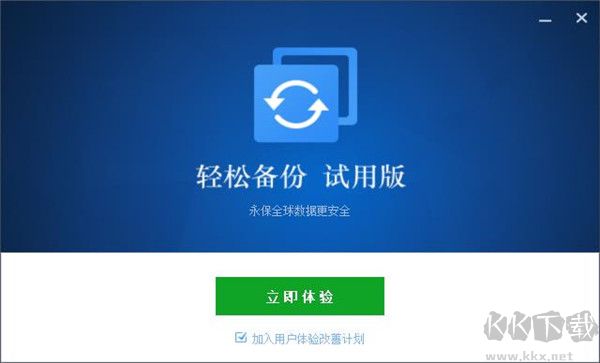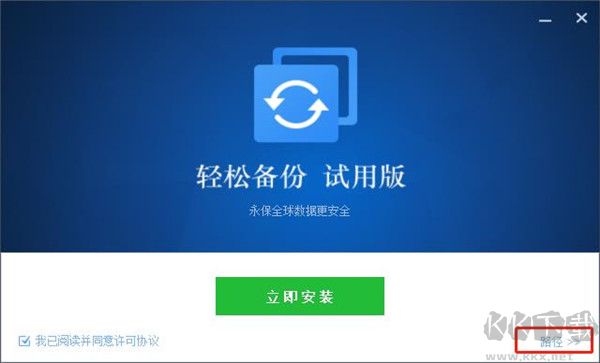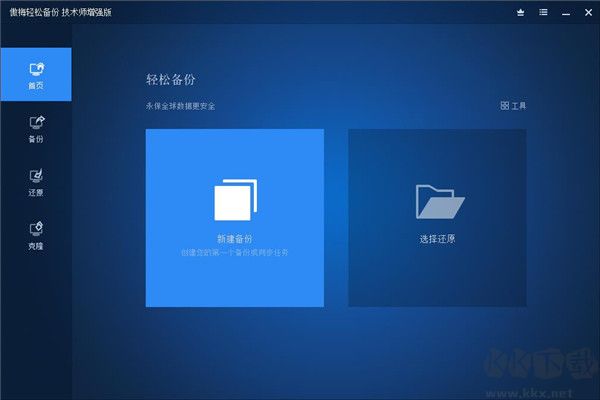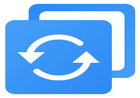AOMEI Backupper(数据备份还原工具):一款超级实用的备份还原软件,该软件有着超级清新的界面。用户特别容易上手操作,而且这里有超级多的备份还原选项,如系统备份、磁盘备份、分区备份、文件备份等等;而且备份还原速度非常快,感兴趣的小伙伴欢迎前来kk网站下方下载该软件进行体验~
AOMEI Backupper(数据备份还原工具)安装说明
1、下载软件压缩包文件,直接点击“ABTechPlusTrial.exe”,选择语言安装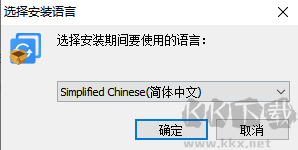
2、点击路径可更改安装软件位置
安装向导默认设置的软件默认安装路径为C:\Program Files\Visual Subst
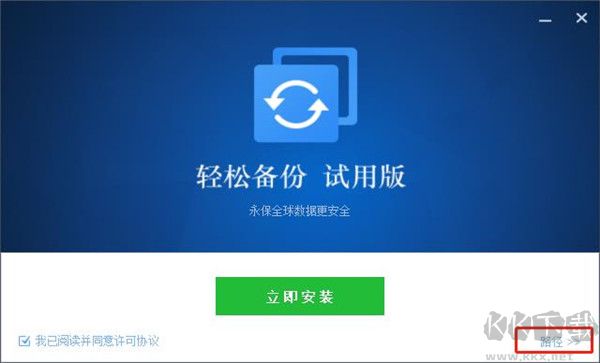
3、设置完成,点击立即安装
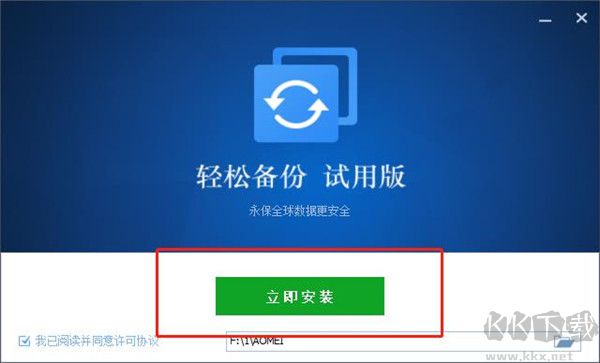
4、等待软件安装完成
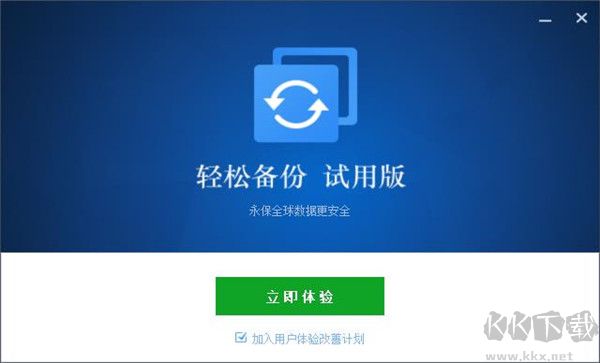
AOMEI Backupper(数据备份还原工具)软件特色
1、系统备份与还原像一键Ghost系统那样,你几需要点几次鼠标就能将系统盘备份到指定的位置,如备份系统到移动硬盘。以后,如果系统出现问题就可以快速地还原系统,从而避免了重装系统的麻烦
2、文件备份与还原
如果只想备份电脑少数的几个目录或文件,怎么办?例如:只需要备份工作目录,只想备份D盘中的Word文档,文件备份与还原功能能只处理特定的文件,让备份功能变得更灵活
3、磁盘分区备份与还原
它也称着磁盘分区镜像,能直接备份多个硬盘和多个分区,当然,硬盘和分区中包含的所有数据都将被备份,还原功能除了能直接还原硬盘和分区外,还能选择性地还原特定的文件
4、定时备份
对于某些重要的文件,我们可能想定期做一次备份,定时备份功能支持按每天,每周,每月,或某个周期自动做你指定数据的备份
5、增量与差异备份
增量与差异备份只会备份中相比上一次改变过的数据,此功能能极大地提高备份速度和降低镜像文件所占用的空间,定时备份默认将使用增量备份的方式来优化备份的效率
6、备份后Email通知
自动备份完成后,是不是想知道备份的结果怎么样了,Email通知功能允许你设置是否将备份日志报告发到你的邮箱,于此,让你更安心
AOMEI Backupper(数据备份还原工具)软件功能
1、备份系统我们创建所有磁盘数据的备份副本,包括系统文件和已安装的应用程序,而不会中断系统启动
2、备份到磁盘
备份硬盘,包括MBR磁盘到GPT驱动器,外部硬盘驱动器,USB驱动器和其他可连接的存储设备
3、备份中的节和卷
如果您只想备份分区或卷,而不是整个磁盘,则该功能将是您的最佳选择,有了它,您可以将一个或多个分区/卷(包括动态卷)备份到文件
4、系统恢复
在恢复过程完成后,轻松快速地恢复系统分区并提供系统加载程序
5、磁盘和分区恢复
准确恢复原始状态下的整个硬盘驱动器,分区或动态卷
6、选择性文件恢复
有选择地从备份映像文件还原单个文件和文件夹,而无需还原整个备份
7、克隆磁盘
直接将一个硬盘复制到另一个硬盘而不创建映像文件,该程序允许您在此克隆过程中更改分区的大小,还支持将小磁盘克隆到更大的磁盘,以及将传统硬盘驱动器复制到固态驱动器
8、部分和卷克隆
直接创建分区或动态卷的精确复制,并准确地将其传输到另一个分区或卷
9、附加和差异备份
基于完全备份,该软件支持增量备份或差异备份,以减少使用时间并节省磁盘空间
10、使用加密和压缩
您可以为每个备份设置密码,以防止未经授权的访问,复制过程正在进行时,请指定压缩文件的算法以占用较少的磁盘空间
11、映像文件检查器和资源管理器
检查映像文件中数据的完整性,以确保可以成功还原备份,将映像文件挂载到虚拟分区上,以便在Windows资源管理器中查看备份的内容
12、备份注释和拆分备份
向备份添加注释,以便可以进一步定义和优化备份,您确切地知道它是什么类型的副本或它包含什么,拆分备份可以将备份映像文件拆分为适当的大小以匹配介质
13、创建可引导磁盘
您可以创建可引导介质(例如CD或USB驱动器)以还原系统磁盘,这对于Windows无法启动的情况很有用